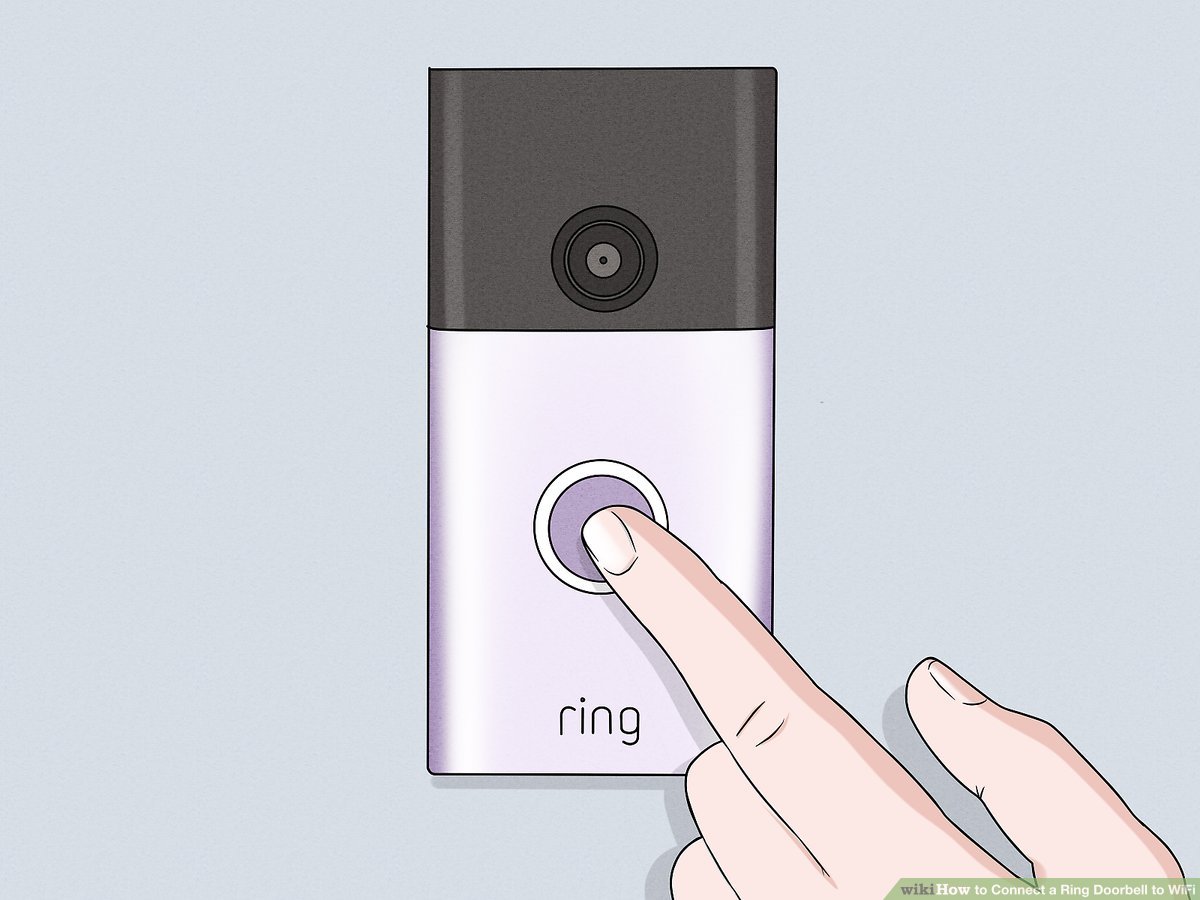Tartalomjegyzék
Manapság mindenki aggódik otthona biztonsága miatt. Az egyre növekvő bűnözési ráta és a rablások miatt azonban sosem lehetünk elég biztosak a védelmi intézkedésekben. Szerencsére az Ön számára a Ring bevezette a választ a problémára egy kapucsengő eszköz formájában.
A Ring Video Doorbell az Ön otthoni biztonságát szolgálja. Legyen szó házról, lakásról, társasházról vagy bárhol is él, a Ring készülékek az otthoni WiFi hálózat és a Ring alkalmazás segítségével szemmel tartják Ön helyett az otthonát.
A WiFi beállításának lépései
A ring videócsengő beállítása az első dolog, amit meg kell tennie. Ezekhez a lépésekhez jó internetkapcsolatra lesz szüksége. Az alábbiakban ismertetjük, hogyan kell eljárni:
A Ring alkalmazás letöltése
Az első és legfontosabb: Töltse le a Ring alkalmazást, hogy a Ring videós kapucsengőhöz csatlakozhasson. Íme, hogyan kell ezt megtenni:
- Először is, látogasson el az App Store (iOS-felhasználók) vagy a Play Store (Android-felhasználók) oldalára.
- Ezután keresse meg a "Ring" szót a Store-ban.
- Ha megtalálta az alkalmazást, töltse le mobilkészülékére.
Fiók létrehozása vagy bejelentkezés egy meglévő fiókba
Ha a Ring Doorbell az első Ring terméke, akkor létre kell hoznia egy fiókot a Ring App-on. Először is nyissa meg a Ring App-ot, és kattintson a "Fiók létrehozása" gombra. A képernyőn megjelenik néhány utasítás. Kövesse ezeket az utasításokat a fiók regisztrációjának befejezéséhez.
Eszköz beállítása
Miután sikeresen létrehozta a fiókját, koppintson a "Eszköz beállítása" gombra az eszköz beállításához. Keresse meg a "Doorbell" opciót a lehetőségek között, és kattintson rá.
QR-kód vagy MAC ID vonalkód beolvasása
A következő lépéshez egy kód beolvasását kéri a rendszer. Az alábbiakat kell tennie:
- Nyissa meg okostelefonja kameráját, és mutasson a Ring Video Doorbell Elite vagy bármely más termék hátoldalán található QR-kódra vagy MAC ID vonalkódra.
- A kódot a telefon kamerájában megfelelően középre kell állítani.
- Amint a telefon felismeri a kódot, a QR-kódot egy zöld négyzet, a MAC ID vonalkódot pedig egy zöld vonal jelzi.
- Ha a kód beolvasása során problémákat tapasztal, beállíthatja a készüléket a QR- vagy MAC ID-kód beolvasása nélkül is.
Adja meg a helyét
Ha ez az első tapasztalata a Ring készülékek beállításával, akkor egy felszólítást fog kapni, hogy adja meg a tartózkodási helyét. Ez azt mutatja, hogy az alkalmazás a telefon helyét szeretné használni a készülék helyének meghatározásához.
Engedélyezze, hogy az alkalmazás használja a tartózkodási helyét, és állítsa be a címét. A tartózkodási helye nélkül bizonyos funkciók nem fognak működni WiFi-n keresztül.
A készülék beállítási módba helyezése
Ezután válasszon ki egy konkrét nevet a Ring videó kapucsengőjének. Ezután nyomja meg és engedje el a gombot a kapucsengő hátulján. A kapucsengő elején megjelenik egy forgó fehér fény. Koppintson az alkalmazáson a "Folytatás" gombra.
Csatlakoztassa az eszközt
Az otthoni WiFi hálózathoz való csatlakozáshoz ideiglenesen csatlakozni fog a Ring WiFi hálózathoz. Amint megjelenik a Ring WiFi hálózathoz való csatlakozás lehetősége, koppintson a "Csatlakozás" gombra. Így kell ezt megtenni.
- Navigáljon a telefonon a Beállítások menüponthoz.
- Koppintson a WiFi beállítások gombra.
- Válassza ki a Ring WiFi hálózatot. A hálózat vagy "Ring-XXXXXXXX" vagy "Ring Setup - XX" felirattal jelenik meg.
- Ha csatlakoztatva van, zárja be a túra beállításait, és navigáljon az alkalmazáshoz.
Csatlakozás az otthoni WiFi hálózathoz
Vigye a telefont a WiFi közelébe, és tartsa készenlétben az otthoni WiFi jelszavát. Miután az alkalmazásban a WiFi beállításokhoz navigált, válassza ki az otthoni WiFi-t, és koppintson a "Csatlakozás" gombra.
Ha több WiFi hálózata van, válassza ki azt, amelyik a készülékhez legközelebb működik. Ezután adja meg a WiFi jelszavát, és koppintson a folytatás gombra.
Lásd még: Minden, amit a Philips Hue Bridge Wifiről tudni kellA hálózathoz való csatlakozást követően a kapucsengő frissíti a belső szoftverét. A készülék előlapján lévő fények villogni kezdenek, miközben a szoftver frissül. Amint a fények megszűnnek villogni, a frissítés befejeződött.
Kompatibilis eszközök
Ez a WiFi beállítás a legtöbb Ring ajtócsengő esetében ugyanaz, többek között:
- Ring Video Doorbell 2
- Ring Video Doorbell 3 és 3 plus
- Ring Video Doorbell Pro
- Gyűrűs kukucskáló kamera
- Ring Video Doorbell Elite
Következtetés
A Ring ajtócsengő csatlakoztatása az otthoni WiFi hálózathoz hosszú folyamat, de megéri. A Ring első szomszéd közösségi fórumán megismerkedhetsz az új biztonsági funkciókkal a többi felhasználóval. Továbbá segítséget kaphatsz és megvitathatod az esetleges problémákat a támogatási központ képviselőivel. Végül, teszteld le a készüléket utána, hogy megbizonyosodj arról, hogy a csengőd jól működik.
Lásd még: Azonosítatlan WiFi hálózat javítása a Windows 10 rendszerben